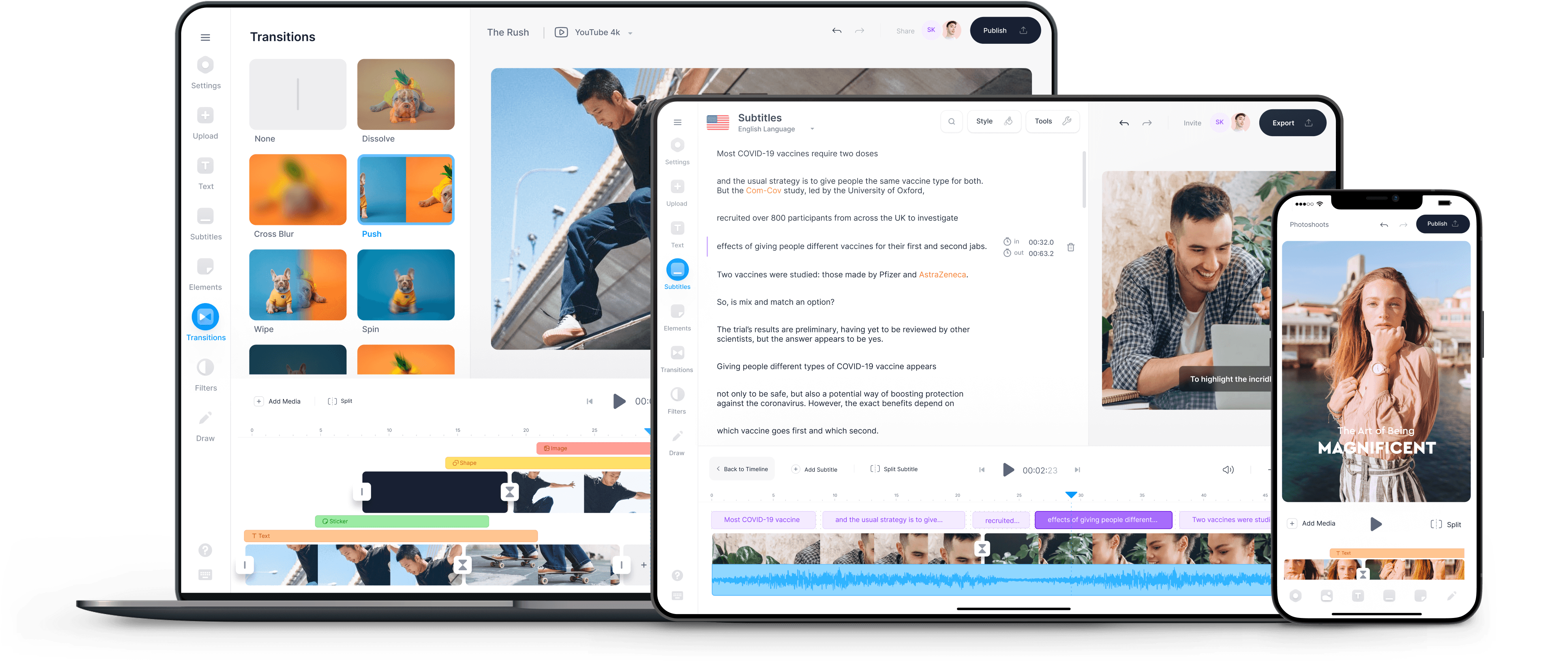Adaugă subtitrări într-un MKV
Subtitrări automate, încarcă fișierul cu subtitrări sau introdu propriile subtitrări
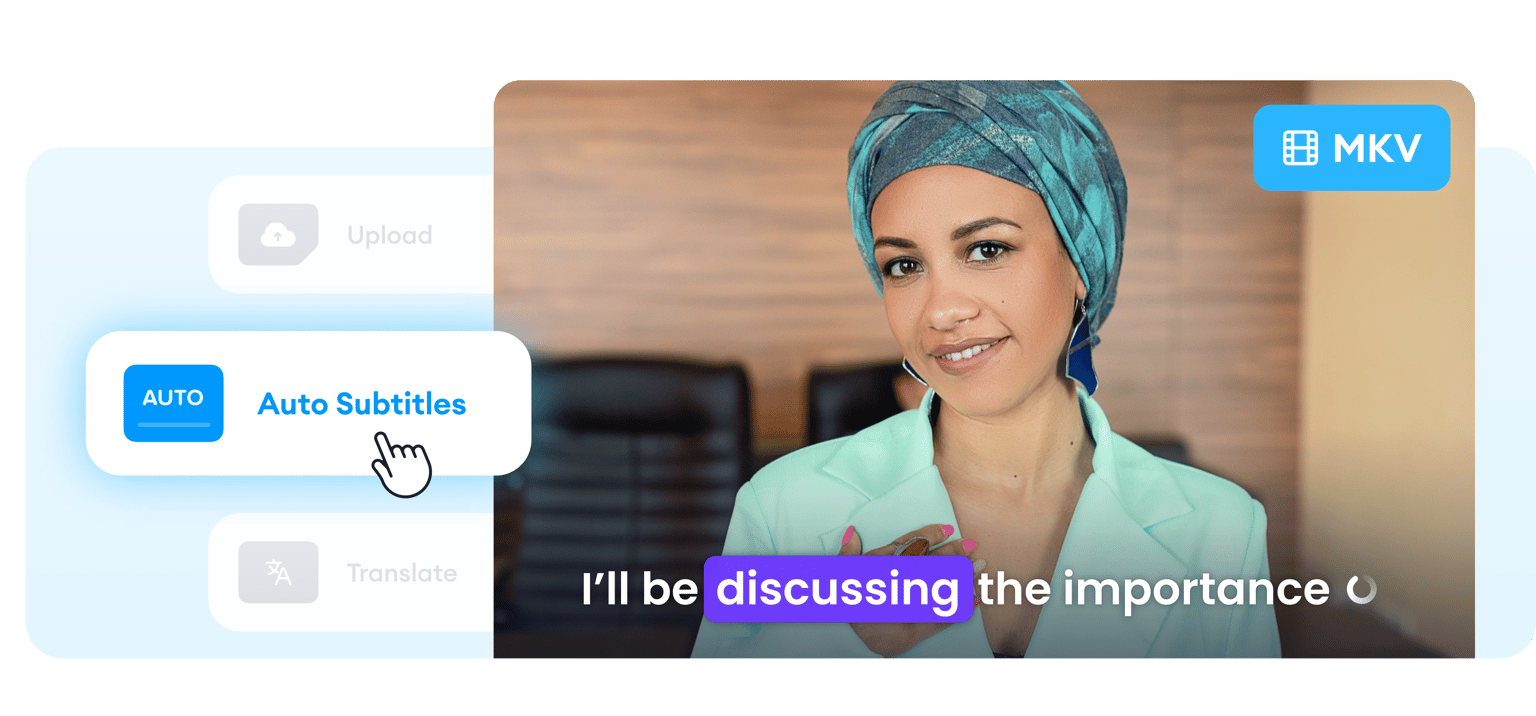
Adaugă subtitrări în fișierul video MKV
Vrei să adaugi subtitrări în fișierul tău MKV, astfel încât să fie vizibile în permanență? Vrei să adaugi un fișier SRT și să îl încorporezi în videoul tău? Dorești să faci mici modificări la text, cum ar fi culoarea, caracterele și dimensiunea subtitrărilor?
Cu VEED poți face toate acestea și multe altele. Este ușor, rapid și gratuit să adaugi subtitrări în fișierul MKV. Trebuie doar să urmezi pașii de mai jos
Cum să adaugi subtitrări într-un MKV
1Selectează fișierul video (MKV)
Doar trage și plasează fișierul video MKV în editor. Funcționează direct din browser-ul tău
2Încarcă un fișier cu subtitrări (opțional)
Dacă ai un fișier cu subtitrări (de ex. SRT, TXT), poți apăsa pe „Subtitrări” > „Încarcă fișier cu subtitrări”
3Generează subtitrări automat (opțional)
Poți apăsa pe butonul magic, „Transcriere automată”, iar software-ul nostru de recunoaștere a vocii va crea în mod automat subtitrări pentru videoul tău MKV.
4Modifică și descarcă
Poți face orice modificări dorești (trebuie doar să apeși pe căsuța de text și să scrii). Apoi, apasă pe butonul „Exportă” când ai terminat, iar noul tău fișier video subtitrat va fi randat în câteva secunde. Asta este tot!
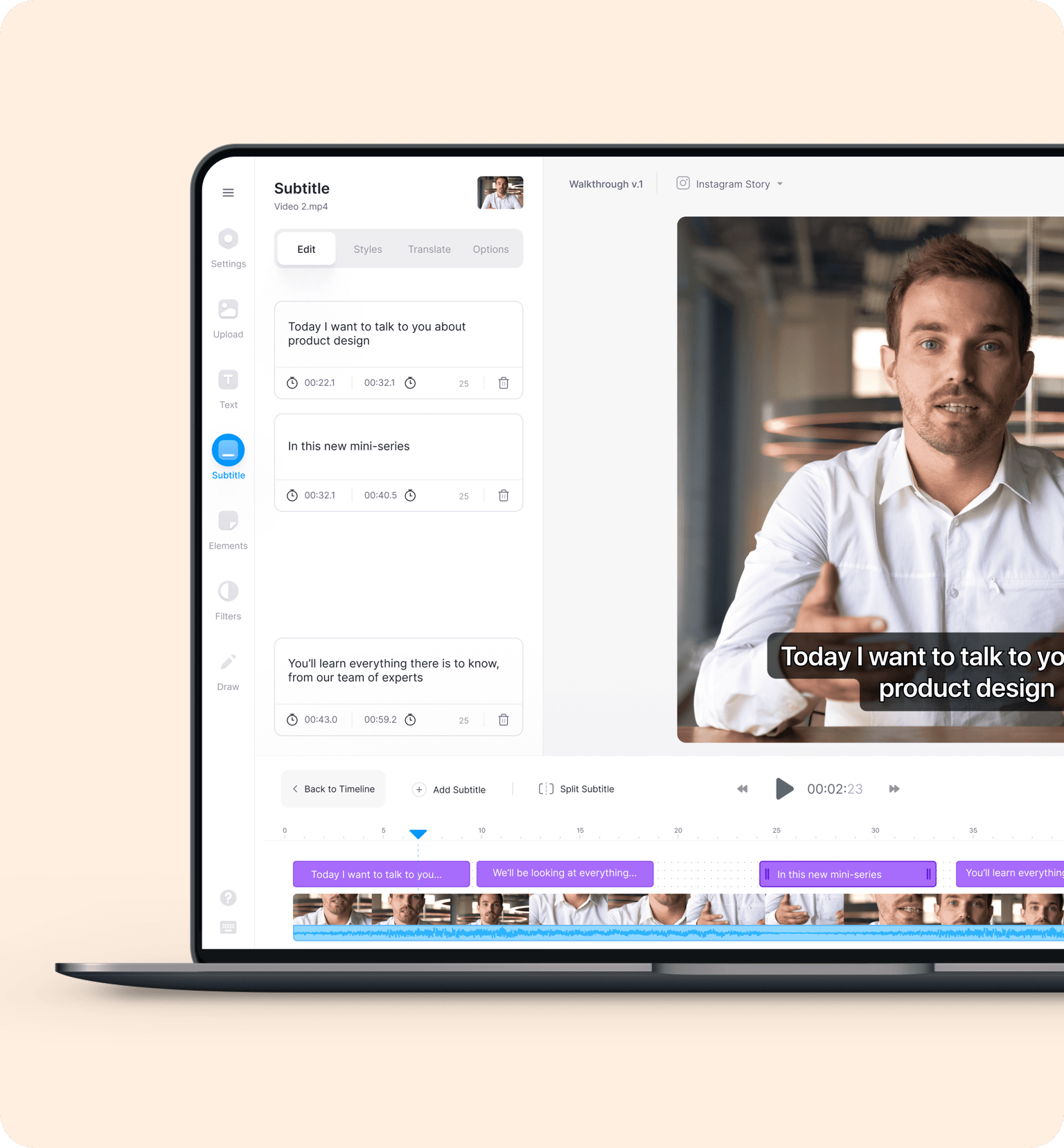
Tutorial „Adaugă subtitrări într-un MKV”
Nu trebuie să descarci niciun software
Nu trebuie să descarci MKVMerger sau alt software, poți face totul direct din browser-ul tău.
Ușor de folosit
Instrumentele noastre sunt foarte ușor de folosit. Încărcarea subtitrărilor, generarea automată și editarea manuală a subtitrărilor nu a fost niciodată mai ușoară.
Subtitrări încorporate, subtitrări complexe și multe altele
Fie că vrei să adaugi subtitrări care să fie vizibile în permanență în fișierul MKV, fie că vrei să creezi subtitrări complexe (descarci fișierul cu subtitrări separat, astfel încât utilizatorii să poată activa/dezactiva subtitrările), o poți face cu VEED
Întrebări frecvente
Descoperă mai multe:
Ce se spune despre VEED
Mai mult decât simpla adăugare de subtitrări într-un MKV
Cu editorul video online de la VEED, poți face mult mai multe decât simpla adăugare de subtitrări în fișierele MKV. Poți schimba culorile, adăuga efecte, adăuga text, adăuga bare de progres și multe altele. VEED este o platformă de editare video online, ușor de utilizat, care te ajută să creezi videoclipuri ce pot fi vizionate online de oriunde. Încearcă-l, este gratuit!